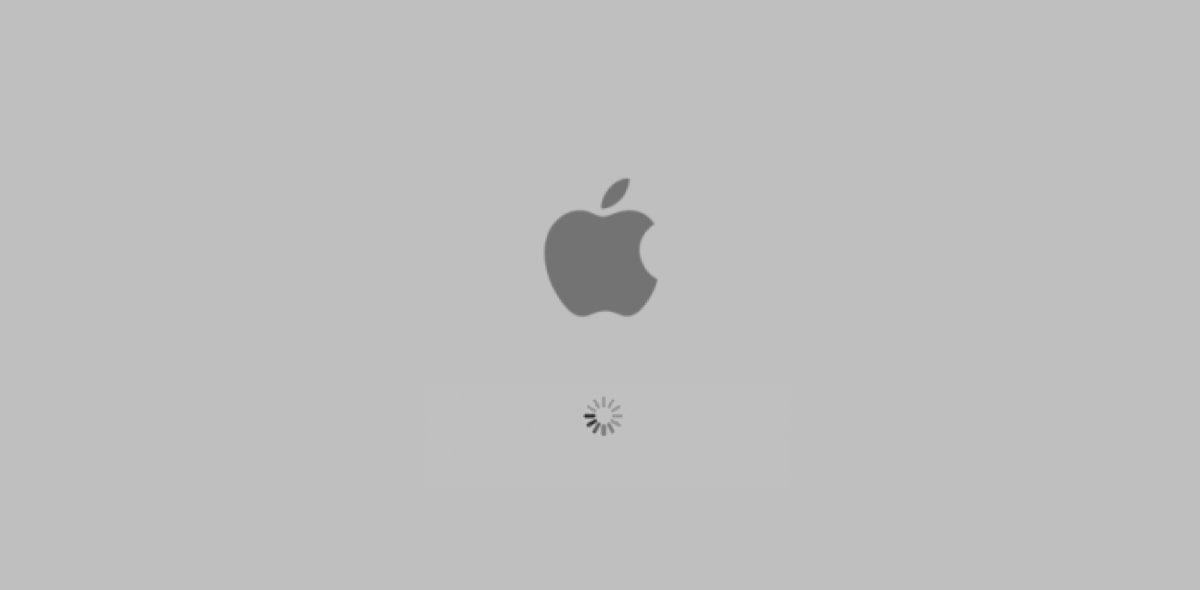Safe Boot er et feilsøkingsverktøy som du kan bruke til å identifisere eller isolere årsaker til at datamaskinen ikke starter. Sikkermodus kan bare startes når datamaskinen er slått av. I sikker modus på Mac kan du fjerne programmer og tjenester som ikke er nødvendige.
Innhold
Hva er sikkermodus på Mac
Sikker modus, som er kjent som en sikker oppstart, er en måte å starte opp en Mac på, slik at du kan utføre visse kontroller samt forhindre at enkelte programmer lastes inn automatisk. Å starte Macen i sikker modus bekrefter oppstartsdisken og prøver å reparere eventuelle katalogproblemer.
Grunner til å starte Mac i sikkermodus:
- Oppstart av Mac-en i sikker modus minimerer appene du har på Mac-en og identifiserer hvor problemet kan være.
- En sikker oppstart sjekker oppstartsdisken din for å sikre at det ikke er noen problemer som kommer derfra. Det er ikke begrenset til bare applikasjoner.
- Når du starter Mac-en i sikker modus, vil den oppdage en feil i systemet som kan gjøre det vanskelig for deg å bruke Mac-en. En sikker oppstart kan fungere med Mac OS-prosessene dine og identifiserer problemer som useriøse applikasjoner eller flytende utvidelser. Etter å ha identifisert hva som får Mac-en til å oppføre seg dårlig, kan du gå videre og fjerne den.
Når du starter Mac-en i sikker modus, utfører oppstarten en rekke forskjellige oppgaver som inkluderer følgende:
- Den sjekker oppstartsstasjonen.
- Deaktiverer alle oppstarts- og påloggingsapplikasjoner.
- Sletter cache som noen ganger hjelper med å fikse frysingen av blåskjermen ved oppstart. Dette fungerer bare for Mac OS X 10.5.6 eller nyere.
- Deaktiverer alle skrifter som ikke er levert av Apple og flytter deretter skriftbufferen til papirkurven.
- Tillater bare viktige kjerneutvidelser.
- En sikker oppstart kjører en filreparasjon.
Hvordan starte Mac i sikkermodus
Du må slå av Mac-en fordi du ikke kan starte en Mac i sikker modus hvis Mac-en er på. Alternativt kan du starte Mac-en på nytt. Følgende er trinnene du bør følge for å utføre en sikker oppstart:
- Start Mac-en.
- Trykk og hold "shift"-tasten.
- Apple-logoen skal vises. Når påloggingsvinduet vises, slipper du "shift"-tasten og logger på.
Merk: Du kan bli bedt om å logge på igjen hvis du har FileVault slått på. Etter at Mac-en er i sikker modus, tar det vanligvis lengre tid å åpne den, fordi den må foreta noen kontroller før den er klar til bruk.
Hvordan starte Mac i sikkermodus (ved hjelp av terminal)
Det er en alternativ måte for deg å starte Mac-en i sikker modus, som bruker Terminal-applikasjonen.
- Terminal er vanligvis plassert i applikasjonene. I Programmer åpner du Verktøy-mappen, og du vil finne Terminal-appen.
- Skriv inn følgende kommando på terminalkoden din:
sudo nvram – arg="-x"og trykk enter. - Skriv inn passordet ditt for å autorisere kommandoen.
- Etter å ha autorisert kommandoen, starter Mac-en på nytt i sikker modus. Du trenger ikke å trykke på shift ettersom Mac-en slår seg på igjen fordi den allerede er automatisk oppstartet i sikker modus.
Etter å ha utført en av de to måtene, må du vite om Mac-en har startet opp i sikker modus. Det er tre måter du kan sørge for at Mac-en kjører i sikker modus.
- Sikker modus vil være synlig i rødt på menylinjen.
- Mac-oppstartsmodusen din vil bli oppført som sikker modus og ikke normal. Du kan finne oppstartsmodusen din ved å sjekke den i systemrapporten.
- Ytelsen til Mac-en din vil være annerledes. Når du utfører en sikker oppstart, blir ytelsen til Mac-en vanligvis redusert på grunn av de reduserte prosessene.

Hvis Mac-en din kjører i sikker modus, er noen av programmene dine ikke tilgjengelige. Så hvis Mac-en din fungerer perfekt i sikker modus, er sannsynligheten stor for at et av programmene dine er ansvarlige for problemene med Mac-en. Hvis du identifiserer problemet er forårsaket av en av programmene dine, kan du administrere listen over appene dine manuelt og deretter fjerne appene én etter én for å sjekke om appen som påvirker Mac-en eller ikke. For å administrere listen over programmer, åpne Apple-menyen og gå til systemvalg. Klikk på ikonene for brukere og grupper i systemet og innstillingene. Velg brukernavnet ditt, logg på og begynn å fjerne appene én etter én. Å slette appene manuelt har noen ganger vært ineffektivt da appene noen ganger fortsatt setter spor dypt i systemet.
Hvis Mac-en din fortsatt har problemer selv etter å ha startet den i sikker modus, bør du prøve å bruke Macs opprinnelige verktøy som er i diskverktøyet. Mac-en din kjører kanskje ikke på sitt beste på grunn av følgende årsaker.
- Programvarekonflikt
- Skadet maskinvare
- For mye søppel på oppstartsdisken
- Har for mange apper
- Ødelagte påloggingsapplikasjoner
- Ødelagte oppstartsfiler
Ikke gå glipp av: Gjør Mac-en din ren, trygg og rask
Hvis du har noen problemer på Mac-en din, og du ikke vet hvordan du skal fikse dem, er det ikke den eneste måten du kan prøve å starte Mac-en i sikker modus. Før du starter opp manuelt, kan du prøve MacDeed Mac Cleaner for å avinstallere apper fullstendig, tøm hurtigbufferfilene på Mac-en, frigjør plass på Mac-en og optimaliser Mac-en. Det er raskt enkelt og trygt å bruke.
- Fjern systemsøppel, fotosøppel og iTunes-søppel med ett klikk;
- Tørk nettleserbufferen og informasjonskapsler på Mac-en din;
- Tøm søppelkassene permanent;
- Overvåk bruken av minne, RAM, batteri og CPU;
- Slett programmer på Mac fullstendig sammen med alle filene deres;
- Optimaliser Mac-en din: Frigjør RAM, tøm DNS-buffer, Rebuild Launch Service, Reindex Spotlight, etc.
Konklusjon
En oppstart i sikker modus utføres vanligvis på Mac for å identifisere årsakene til endringen i Mac-ytelsen. Du kan enkelt fjerne appene som påvirker Mac-en din for å redusere ytelsen til Mac-en i sikker modus. Å starte Mac-en i sikker modus vil være veldig nyttig, men hvis Mac-en fortsatt ikke fungerer som du er vant til den, kan det noen ganger være på grunn av ødelagte filer, for mange apper, programvarekonflikt, ikke nok plass på harddisken , osv. I dette tilfellet kan bruk av Mac Cleaner være den beste måten du kan prøve å fikse Mac-en på.